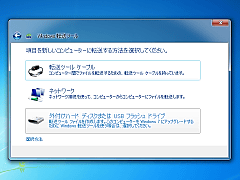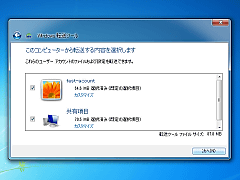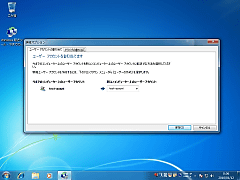Windows Vistaにもあった「Windows転送ツール」が、Windows 7で改良されている。このツールは、古いパソコンに入っている重要なファイルをWindows 7に運ぶためのものだ。OSの入れ替えにも使える。
データの転送方法は、転送元と転送先を専用のUSBケーブルで接続する「専用ケーブル経由」、転送元と転送先をネットワークでつなぐ「ネットワーク経由」、リムーバブルディスクなどを使う「メディア経由」がある。どの方法でも、転送元と転送先のそれぞれで「Windows転送ツール」を実行する必要がある。
転送される内容は、電子メールのデータ、Windowsのユーザ情報、ドキュメント、画像、音楽、動画、Internet Explorerの「お気に入り」など。このうち電子メールは、Windows 7では「Windows Liveメール」を使うことになるため、転送元パソコンのメールデータを「Outlook」や「Windowsメール」である場合は、あらかじめ「Windows Liveメール」形式に変換しておく方が無難だ。
操作自体は簡単で、転送元で転送したいアカウントを選択し、生成されたデータを転送先で取り込むだけでよい。転送先での取り込み作業時に、ユーザアカウントやハードディスク(パーティション)の割り当てを指定することもできる。